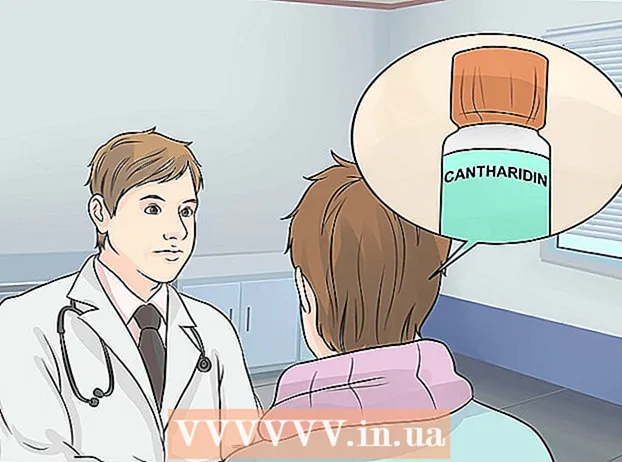Auteur:
Frank Hunt
Date De Création:
19 Mars 2021
Date De Mise À Jour:
1 Juillet 2024

Contenu
Ce wikiHow vous apprend à minimiser un plein écran sous Windows ou sur un ordinateur Mac afin que vous puissiez voir votre bureau. Gardez à l'esprit que certains programmes (tels que les jeux vidéo) prennent plus de temps à être minimisés que d'autres.
Avancer d'un pas
Méthode 1 sur 2: sous Windows
 Recherchez le bouton "Quitter le plein écran". Si vous pouvez trouver un bouton dans votre fenêtre pour sortir du mode plein écran, vous pouvez simplement cliquer dessus, puis cliquer sur le bouton - bouton dans le coin supérieur droit de la fenêtre pour la minimiser.
Recherchez le bouton "Quitter le plein écran". Si vous pouvez trouver un bouton dans votre fenêtre pour sortir du mode plein écran, vous pouvez simplement cliquer dessus, puis cliquer sur le bouton - bouton dans le coin supérieur droit de la fenêtre pour la minimiser. - Un double-clic sur la plupart des lecteurs vidéo (par exemple VLC ou YouTube) les fera sortir du mode plein écran.
 presse Esc pour quitter le plein écran. Si vous regardez une vidéo ou des photos en plein écran, ce bouton quittera le mode plein écran.
presse Esc pour quitter le plein écran. Si vous regardez une vidéo ou des photos en plein écran, ce bouton quittera le mode plein écran.  Utilisez la touche Windows (⊞ Gagner) pour afficher la barre des tâches. Cette touche, qui ressemble au logo Windows, fait apparaître la barre des tâches en bas de l'écran. Vous pouvez ensuite cliquer sur l'icône du programme pour réduire ou cliquer sur "Afficher le bureau" à l'extrême droite de la barre des tâches.
Utilisez la touche Windows (⊞ Gagner) pour afficher la barre des tâches. Cette touche, qui ressemble au logo Windows, fait apparaître la barre des tâches en bas de l'écran. Vous pouvez ensuite cliquer sur l'icône du programme pour réduire ou cliquer sur "Afficher le bureau" à l'extrême droite de la barre des tâches.  presse ⊞ Gagner+M. pour minimiser toutes les fenêtres ouvertes. Cela fermera toute fenêtre plein écran et minimisera toute fenêtre de la barre des tâches. Gardez à l'esprit que la réouverture de l'une de ces fenêtres les ouvrira en mode plein écran.
presse ⊞ Gagner+M. pour minimiser toutes les fenêtres ouvertes. Cela fermera toute fenêtre plein écran et minimisera toute fenêtre de la barre des tâches. Gardez à l'esprit que la réouverture de l'une de ces fenêtres les ouvrira en mode plein écran. - presse ⊞ Gagner+⇧ Maj+M. pour rouvrir tous les programmes minimisés.
 presse Ctrl+Alt+Del pour interrompre le programme. Surtout lorsqu'un jeu plante, cette combinaison de touches vous fera presque toujours quitter la fenêtre. Pour accéder au bureau, procédez comme suit:
presse Ctrl+Alt+Del pour interrompre le programme. Surtout lorsqu'un jeu plante, cette combinaison de touches vous fera presque toujours quitter la fenêtre. Pour accéder au bureau, procédez comme suit: - cliquer sur La gestion des tâches.
- Cliquez sur l'onglet Processus.
- Cliquez sur le programme qui s'affiche en plein écran.
- cliquer sur Tâche finale.
 Arrêtez votre ordinateur manuellement. Si un programme en plein écran ne se ferme pas, appuyez sur le bouton d'alimentation de l'ordinateur et maintenez-le enfoncé jusqu'à ce que l'ordinateur s'éteigne (ou sur certains ordinateurs de bureau - débranchez le cordon d'alimentation). Lorsque vous redémarrez votre ordinateur, toutes les fenêtres précédemment ouvertes seront fermées.
Arrêtez votre ordinateur manuellement. Si un programme en plein écran ne se ferme pas, appuyez sur le bouton d'alimentation de l'ordinateur et maintenez-le enfoncé jusqu'à ce que l'ordinateur s'éteigne (ou sur certains ordinateurs de bureau - débranchez le cordon d'alimentation). Lorsque vous redémarrez votre ordinateur, toutes les fenêtres précédemment ouvertes seront fermées.
Méthode 2 sur 2: sur un Mac
Cette commande sortira les fenêtres du mode plein écran, après quoi vous pourrez appuyer sur le bouton jaune "Réduire" dans le coin supérieur droit de la fenêtre.

 Si nécessaire, utilisez le Escpour quitter le mode plein écran. Vous pouvez le trouver sur le côté gauche du clavier. le Esckey est idéal pour visionner des vidéos ou des photos YouTube en plein écran sur votre ordinateur dans une fenêtre plus petite. Après avoir désactivé le mode plein écran, vous pouvez appuyer sur le bouton jaune "Réduire" de la fenêtre.
Si nécessaire, utilisez le Escpour quitter le mode plein écran. Vous pouvez le trouver sur le côté gauche du clavier. le Esckey est idéal pour visionner des vidéos ou des photos YouTube en plein écran sur votre ordinateur dans une fenêtre plus petite. Après avoir désactivé le mode plein écran, vous pouvez appuyer sur le bouton jaune "Réduire" de la fenêtre. - Au Esc Appuyer sur pendant que vous jouez à un jeu ne minimisera pas cette fenêtre.
 presse ⌘ Commande+M. pour minimiser la fenêtre actuelle. Revenez en mode plein écran en cliquant sur la nouvelle icône réduite dans votre Dock, à côté de l'icône de la Corbeille.
presse ⌘ Commande+M. pour minimiser la fenêtre actuelle. Revenez en mode plein écran en cliquant sur la nouvelle icône réduite dans votre Dock, à côté de l'icône de la Corbeille. - Certains programmes ne quitteront le mode plein écran qu'après avoir utilisé ce raccourci clavier, ce qui signifie que vous devrez cliquer sur le bouton jaune «Réduire» pour minimiser complètement le programme.
 Cachez votre fenêtre en cliquant ⌘ Commande+H. pousser. Cela rendra toutes les fenêtres du programme invisibles. Certaines fenêtres n'apparaîtront pas dans votre Dock; à la place, vous devez cliquer sur l'icône de l'application, telle que TextEdit ou Safari.
Cachez votre fenêtre en cliquant ⌘ Commande+H. pousser. Cela rendra toutes les fenêtres du programme invisibles. Certaines fenêtres n'apparaîtront pas dans votre Dock; à la place, vous devez cliquer sur l'icône de l'application, telle que TextEdit ou Safari.  Désactivez le mode plein écran avec ⌘ Commande+F. ou alors ⌘ Commande+⏎ Retour. Si aucun des raccourcis ci-dessus ne fonctionne, l'une de ces combinaisons de touches peut forcer la fenêtre à se réduire.
Désactivez le mode plein écran avec ⌘ Commande+F. ou alors ⌘ Commande+⏎ Retour. Si aucun des raccourcis ci-dessus ne fonctionne, l'une de ces combinaisons de touches peut forcer la fenêtre à se réduire. - Si vous avez une fenêtre de jeu ouverte, regardez les commandes pour voir s'il existe une option pour réduire ou quitter le mode plein écran.
- Lorsque vous jouez à un jeu via Steam, l'application Steam peut interférer avec la capacité de minimiser les programmes.
 Forcer à quitter le programme en plein écran. Si le programme est tombé en panne et qu'aucune des options précédentes n'a fonctionné, appuyez sur ⌘ Commande+⌥ Option+Esc, cliquez sur le programme et cliquez sur Arrêt forcé.
Forcer à quitter le programme en plein écran. Si le programme est tombé en panne et qu'aucune des options précédentes n'a fonctionné, appuyez sur ⌘ Commande+⌥ Option+Esc, cliquez sur le programme et cliquez sur Arrêt forcé.  Arrêtez votre ordinateur manuellement. Si un programme ne se ferme pas en mode plein écran, maintenez le bouton d'alimentation de l'ordinateur enfoncé jusqu'à ce que l'ordinateur s'éteigne (ou sur certains ordinateurs de bureau - débranchez le cordon d'alimentation). Lorsque vous redémarrez votre ordinateur, toutes les fenêtres précédemment ouvertes seront fermées.
Arrêtez votre ordinateur manuellement. Si un programme ne se ferme pas en mode plein écran, maintenez le bouton d'alimentation de l'ordinateur enfoncé jusqu'à ce que l'ordinateur s'éteigne (ou sur certains ordinateurs de bureau - débranchez le cordon d'alimentation). Lorsque vous redémarrez votre ordinateur, toutes les fenêtres précédemment ouvertes seront fermées.
Conseils
- Avec les jeux en particulier, vous devrez peut-être d'abord enregistrer et quitter le jeu pour revenir au bureau afin d'éviter que le jeu ne plante ou ne provoque des erreurs.
- La plupart des jeux modernes ont une option pour "mode fenêtré" ou "mode fenêtré en plein écran", qui vous permet de jouer au jeu dans un cadre de fenêtre et plein écran, sans perdre le contrôle de certaines des touches de raccourci.
Mises en garde
- Les programmes plus anciens peuvent planter si vous essayez de les minimiser.